Revisão do LearnDash 2022 – Vale a pena? (Guia Completo)
Publicados: 2022-12-12Você quer uma revisão honesta do plug-in LearnDash ? Ou quer saber se esse plugin de curso online WordPress vale a pena? Se sim, então fique aqui.
LearnDash é um popular software WordPress LMS (Learning Management System) para criadores de cursos individuais para instituições acadêmicas . Você pode criar cursos, lições, tópicos, questionários e tarefas ilimitadas com recursos avançados usando este plug-in.
Em poucas palavras, é uma das melhores escolhas em plugins WordPress LMS . No entanto, é a melhor escolha para os requisitos do site do seu curso on-line?
Sem problemas! Esta revisão tem tudo sobre o LearnDash. Ele contém recursos, preços, suporte e muito mais. Portanto, leia todo este guia e descubra se vale a pena usá-lo em seu site.
Com isso, vamos começar!
Avaliação geral
LearnDash é um poderoso plugin de curso online do WordPress. Com este plug-in, você pode criar qualquer site LMS em vários tópicos. Além disso, é um plug-in pago que consiste em vários complementos gratuitos e premium para adicionar funcionalidades avançadas ao seu site.
Você sabia? O LearnDash é um dos únicos plugins WordPress LMS no Capterra Top 20 Training Software Winner. Além disso, tem uma pontuação média de 4,3 em 5 com base em 41 análises de usuários nas análises do G2. Isso é incrível!
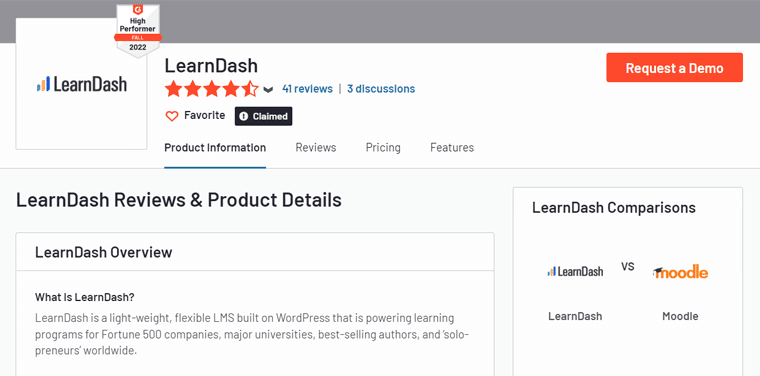
Se tivéssemos que avaliar, daríamos ao LearnDash um sólido 4,5 de 5 . Removemos as 0,5 avaliações restantes porque ele não tem um plano ou teste gratuito. Além disso, tem uma ligeira curva de aprendizado, tornando-o um pouco complicado para iniciantes. No entanto, 4,5/5 é uma pontuação brilhante!
Antes de comprar este plug-in, é melhor experimentar a demonstração gratuita do LearnDash como criador do curso e aluno. Depois de gostar de como o site do seu curso funcionará, você pode usar este plug-in excelente.
Mas primeiro, vamos conhecer os prós e contras do LearnDash.
Prós e contras do plug-in LearnDash
Todos os plug-ins do WordPress LMS têm suas próprias vantagens e desvantagens. Então, vamos ver os prós e contras do LearnDash!
Vantagens do LearnDash
- Inclui um construtor de curso de arrastar e soltar fácil de usar.
- Permite criar cursos usando diferentes arquivos de mídia, como conteúdo de vídeo.
- Crie questionários, lições, tópicos e tarefas incríveis.
- Integra-se com todas as ferramentas populares, como WooCommerce, PayPal, Paid Memberships Pro, etc.
- Capacidade de pingar conteúdo e adicionar pré-requisitos para cursos.
- Você pode adicionar tabelas de classificação, distintivos, certificados, pontos de curso e muito mais.
- Escolha sua forma preferida de oferecer cursos pagos. Como assinaturas, associações, etc.
- Dá relatórios sobre inscrição, progresso e desempenho.
- Funciona bem com qualquer tema do WordPress e oferece várias opções de personalização.
Contras do LearnDash
- Nenhum plano gratuito ou avaliação.
- Pode ser opressor para iniciantes por causa de sua curva de aprendizado.
- Limitação nas opções de associação integradas.
- As melhorias podem estar lá em termos de oferecer várias opções de pagamento.
Agora, vamos começar conhecendo o plugin LearnDash.
A. O que é o LearnDash? - Uma introdução
Primeiro, os Learning Management Systems (LMS) são softwares para criar cursos online e sites de treinamento. Além disso, permite administrar, rastrear, relatar, automatizar e fornecer cursos educacionais, programas de treinamento e materiais de treinamento para o público online.
Da mesma forma, o LearnDash é um software LMS pago disponível para sites WordPress . É o plug-in WordPress LMS nº 1 mais popular do mercado. Você pode usá-lo para criar sites WordPress de cursos on-line totalmente funcionais.
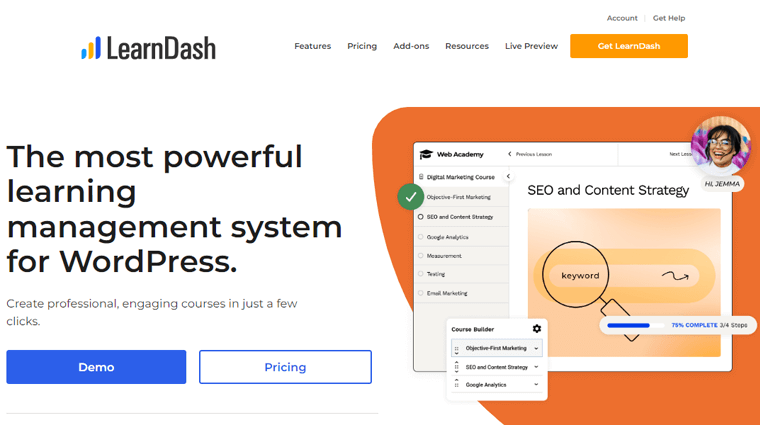
Portanto, você pode usar o LearnDash se trabalhar em instituições educacionais ou centros de treinamento . Ou também pode ser usado quando você trabalha individualmente para oferecer cursos sobre qualquer tema.
Por exemplo, Yoast Academy é um site de cursos online construído usando o plugin LearnDash. Oferece cursos gratuitos e premium do Yoast (um popular plugin de SEO para WordPress). E isso é sobre tópicos de SEO (Search Engine Optimization) e práticas da vida real para melhorar suas habilidades de SEO.
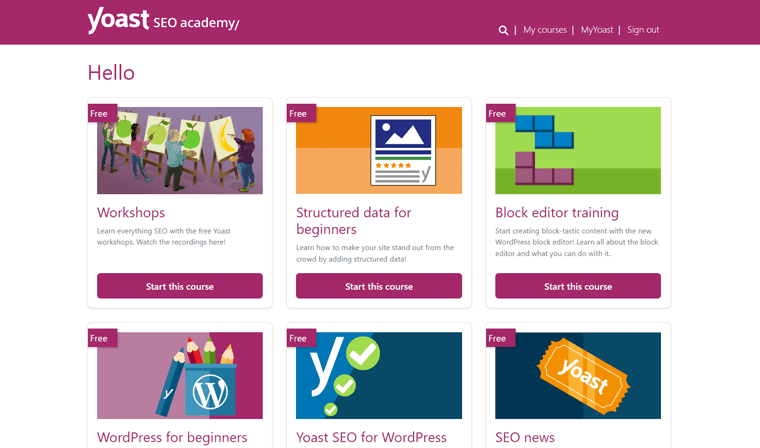
Além disso, o LearnDash vem com um construtor de curso de arrastar e soltar fácil de usar. Com isso, você pode facilmente criar cursos exatamente como você deseja. Além disso, você pode adicionar questionários , tópicos , tarefas e exames para seus cursos.
Sem mencionar que você pode vender seus cursos premium de várias maneiras. Alguns deles incluem associações, assinaturas, pacotes de cursos, etc.
Além disso, não há limitação de quantos cursos e alunos seu site LMS pode ter. E não é isso! Ele vem com uma ampla gama de recursos, complementos e integração com várias plataformas.
Parece fascinante? Então, vá em frente e use o LearnDash AGORA!
Para começar a usar o LearnDash, acesse o site oficial. Lá, escolha um plano e adquira o plugin que deseja. Para isso, clique no botão abaixo:
Para conhecer todos os recursos do LearnDash em detalhes, vamos para a próxima seção desta revisão.
B. Principais recursos do plug-in LearnDash
O LearnDash possui uma infinidade de recursos para executar e expandir seu site de cursos online. Então, vamos conhecê-los. Para que você fique claro sobre o uso deste plug-in em seu site.
1. Impressionante criador de cursos de arrastar e soltar
Adicionar o conteúdo do curso ao seu site usando o LearnDash é bastante intuitivo.
O LearnDash possui um criador de cursos de arrastar e soltar que torna a criação de cursos muito mais fácil. Além disso, você pode adicionar várias lições a um único curso. E cada lição pode incluir tópicos e questionários.
Além disso, você pode organizar esses materiais do curso, também em diferentes seções. Tudo isso com o recurso simples de arrastar e soltar. Assim, você pode preencher o currículo do seu curso muito rápido.
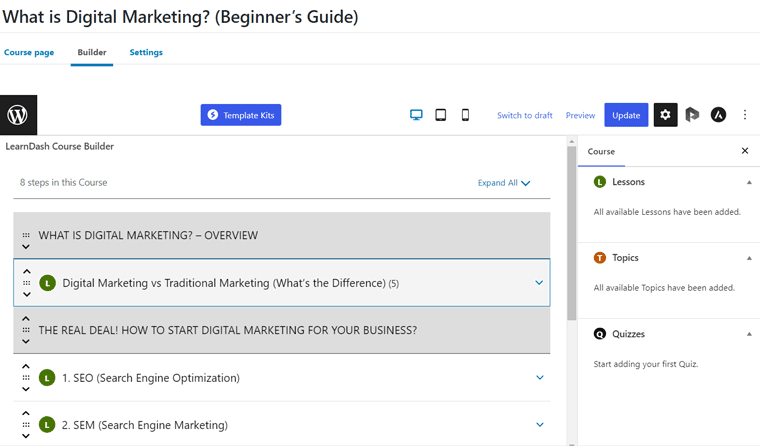
Além disso, você terá as opções de edição e exclusão de lições, tópicos e questionários neste construtor de cursos. Com as opções de edição, você pode acessar as lições, tópicos e questionários em páginas separadas.
Assim, você pode adicionar todos os materiais do curso de um só lugar.
2. Suporte de conteúdo de vídeo poderoso
Este plug-in WordPress LMS oferece suporte a várias mídias, incluindo imagens, áudio, HTML5 e muito mais. E para envolver o conteúdo do curso, você deve usar diferentes mídias.
Sendo os vídeos uma das mídias mais poderosas, o LearnDash também oferece suporte para conteúdo de vídeo. Portanto, integra várias plataformas relacionadas a vídeos, como YouTube, Vimeo e Vista.
Além disso, possui um recurso de progressão de vídeo que ajuda a incorporar vídeos auto-hospedados ou hospedados externamente. Assim, você pode facilmente adicionar vídeos às suas aulas e tópicos. Além disso, oferece muitos recursos especiais ao seu conteúdo de vídeo. Eles são:
- Depois que um aluno abre uma lição ou tópico, o vídeo pode ser reproduzido ou retomado automaticamente.
- Capaz de permitir que os alunos assistam ao curso em vídeo primeiro para poder passar para a próxima lição/tópico.
- Marque automaticamente as lições/tópicos como concluídos depois que o aluno terminar de assistir ao vídeo.
- O player de vídeo também se torna altamente personalizável. Assim, você pode ocultar a barra de reprodução para impedir que os alunos pulem os vídeos.
- Ele pode redirecionar os alunos para o próximo vídeo assim que terminar.
3. Questionário Avançado
O LearnDash oferece um dos melhores construtores de questionários entre os diferentes softwares LMS para sites de cursos online. Então, vamos verificar todos os recursos avançados de questionários:
- Suporta 8 tipos de perguntas: escolha única, escolha múltipla, classificação, redação, correspondência, pesquisa, preenchimento de espaços em branco e texto livre.
- Capaz de criar bancos de questões e organizá-los em diferentes categorias.
- Adicione vídeo, áudio e imagens às suas perguntas, opções de resposta e dicas.
- Você pode exibir suas perguntas de uma só vez, uma de cada vez e algumas em uma página.
- As perguntas e respostas podem ser exibidas em qualquer ordem aleatória.
- Capacidade de limitar as tentativas do aluno em um questionário. Além disso, os limites de tempo também podem ser definidos.
- Além disso, você pode restringir os alunos a continuar avançando somente depois de passar no questionário.
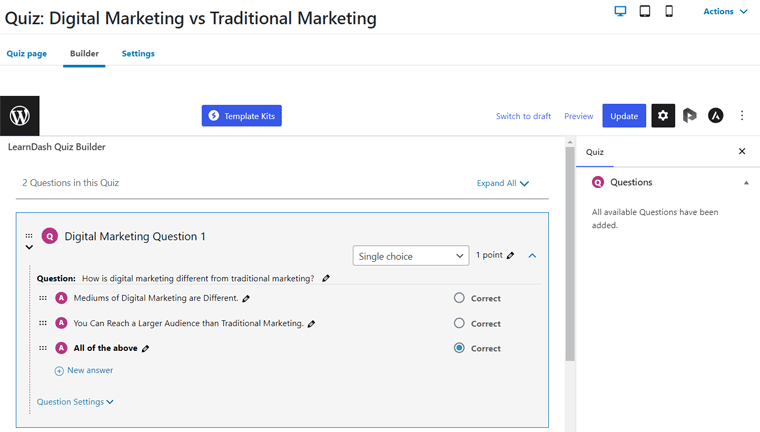
Além disso, você também pode exibir os resultados do questionário de várias maneiras. Você pode mostrar as respostas corretas e incorretas, enviar a pontuação por e-mail, etc. Além disso, permite exibir os alunos com melhor pontuação nos questionários nas tabelas de classificação.
4. Recursos envolventes para alunos
Além disso, há uma infinidade de recursos envolventes para os alunos no LearnDash. Alguns deles são:
- Envie e-mails automaticamente com base nas ações do aluno, como quando ele faz um curso.
- Com o criador de certificados, você pode premiar os alunos com distintivos e certificados. Pode ser baseado no desempenho do questionário, na conclusão do curso ou em ambos.
- Além disso, conceda pontos de curso aos seus alunos assim que terminarem as aulas.
- Crie fóruns de discussão específicos do curso para incentivar a conversa entre os alunos.
- Dê tarefas aos alunos e deixe-os passar para a próxima lição depois de enviá-las.
5. Gerenciamento fácil de alunos e cursos
Como plataforma LMS, você pode controlar seus alunos e cursos no LearnDash. Aqui, gerenciar os cursos e os alunos é muito flexível e fácil.
Com a função de gerenciamento de grupo, você pode colocar os usuários do seu site em grupos e subgrupos. Depois disso, deixe que outros gerenciem os diferentes grupos.
Para cursos, vamos dar um exemplo de gerenciamento de atribuições. Como dito antes, LearnDash permite adicionar atribuições. Assim, você pode aprovar, comentar e atribuir pontos nas tarefas enviadas.
Além disso, o Gradebook (um complemento pago) permite sincronizar os questionários e as tarefas para avaliar seus alunos. Como resultado, você pode gerenciar facilmente os cursos e as atividades dos alunos simultaneamente.
6. Integração com plugins e ferramentas populares
Em seguida, o LearnDash se integra às ferramentas e plugins mais populares. Usando-os, você pode adicionar mais funcionalidades ao seu site e cursos online.
Alguns dos plug-ins e ferramentas notáveis do WordPress que se integram a este plug-in são:
- Gateways de pagamento como PayPal, Stripe, 2Checkout e muito mais.
- Plataformas de comércio eletrônico como WooCommerce, Easy Digital Downloads, etc.
- Soluções de marketing por e-mail como MailChimp, Paid Memberships Pro, Restrict Content, etc.
- Software de fórum, como bbPress, BuddyPress e muito mais.
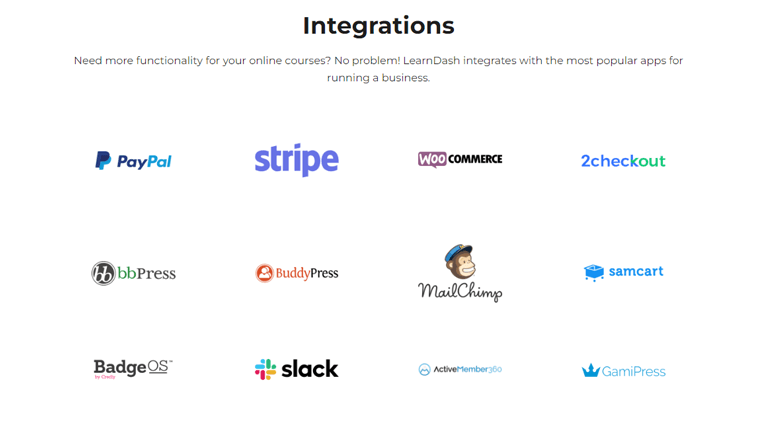
7. Integração de temas e opções de personalização
O LearnDash também se integra à maioria dos temas do WordPress. Recomenda especialmente o uso de Astra e Kadence. Não apenas por causa de sua compatibilidade, mas também por causa de vários modelos úteis.
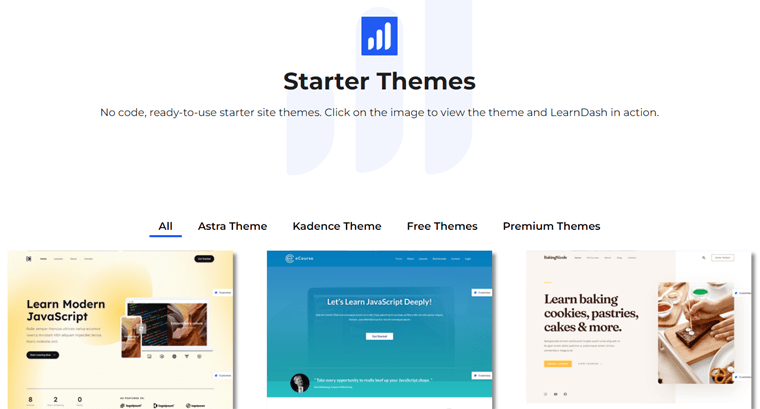
Além disso, este plug-in LMS oferece suporte ao uso de plug-ins do construtor de páginas do WordPress, como Elementor, Divi e Beaver Builder. Assim, você pode criar seu site de curso online sem escrever uma única linha de código.
Além disso, você pode combinar o site de acordo com sua marca com suas opções de personalização. Em termos mais simples, você pode escolher as cores, logotipos, etc., e exibir seus cursos e aulas facilmente.
8. Recursos sofisticados de marketing e vendas
Você pode criar cursos gratuitos, pagos e por tempo limitado com o LearnDash. Assim, vender cursos online é muito mais simples. Você pode definir seus preços, adicionar métodos de pagamento e começar a receber solicitações de inscrição.
Além disso, existem muitas maneiras de vender seus cursos. Alguns recursos de marketing e vendas são:
- Compras únicas: Depois de oferecer aulas gratuitas, defina um preço para o seu curso. Em seguida, os alunos se inscreverão em seu curso após o pagamento. Aqui, você pode usar um gateway de pagamento, como o Stripe.
- Assinaturas: você pode oferecer planos de assinatura para receber pagamentos recorrentes de seus alunos. Como resultado, aumentará a receita do seu curso.
- Carrinho de compras: os plug-ins de comércio eletrônico do WordPress podem oferecer uma experiência de carrinho de compras em seus cursos. Além disso, é possível adicionar cupons, códigos de desconto, vendas, regras fiscais etc.
- Assinaturas: suponha que você não queira dar acesso a todos os seus cursos pagos a todos. Em seguida, você pode fazer associações que oferecem cursos aos membros associados a esse nível.
- Pacotes de cursos: se você tiver vários cursos, poderá vendê-los em pacotes. Além disso, você pode oferecer vendas instantâneas ou descontos nos cursos.
- Acesso em massa: o acesso em massa é outra forma de seu cliente adquirir licenças de curso em massa. Em seguida, eles podem conceder acesso a sua equipe.
9. Relatórios e análises detalhadas
Ainda outro recurso poderoso do LearnDash são relatórios e análises detalhadas. Aqui, você pode ver relatórios sobre matrícula, progresso e desempenho de seus alunos.
Além disso, os relatórios incluem diferentes parâmetros para ajudá-lo a conhecer os alunos e sua empresa. Além disso, você pode exportar os relatórios em vários formatos para análise posterior.
Sem mencionar que seus alunos também podem monitorar seu progresso em seus painéis. Isso também com base nas metas que eles definiram. Por tudo isso, o LearnDash também se integra a várias ferramentas analíticas.
10. Recursos mais avançados
Além dos recursos acima, existem alguns recursos mais avançados, como os abaixo.
- Inclui modo de foco que cria um ambiente livre de distrações para seus alunos.
- Com o conteúdo de alimentação por gotejamento, seus visitantes se envolverão regularmente com os materiais do seu curso.
- Capacidade de adicionar um conjunto de pré-requisitos ao acessar seus cursos, lições e questionários.
- Como um plug-in compatível com vários sites, você pode usá-lo em sua rede multisite do WordPress.
- Vem com muitos widgets para adicionar conteúdo dinâmico ao seu site LMS.
- Contém vários complementos gratuitos e premium para estender a funcionalidade do seu site.
Isso é tudo para os recursos do LearnDash. Com isso, vamos para a próxima seção.
C. Como você compra, instala e configura o LearnDash?
Sabemos que o LearnDash é um plugin premium. Isso significa que você precisa comprá-lo primeiro.
Agora, vamos ver como você pode comprar, instalar e configurar este plugin. Com este guia, você pode seguir as etapas e usar o plugin para o site do seu curso online.
Aqui vamos nos!
Passo 1: Adquira o plug-in LearnDash
Primeiro, visite o site LearnDash e clique no botão Get LearnDash .
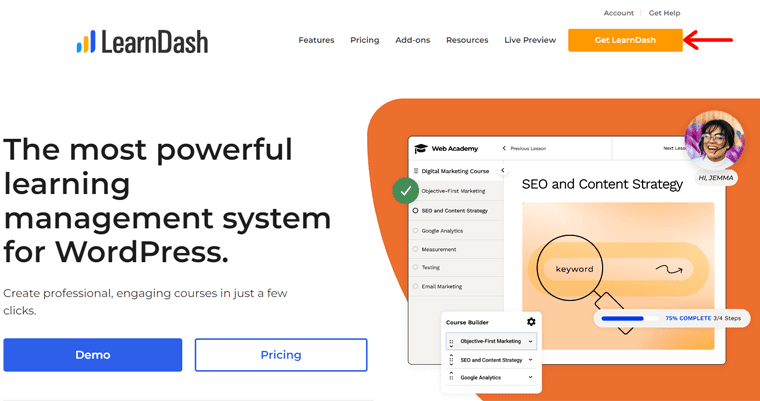
Isso abre a página de preços com todos os planos. Para saber mais sobre eles, confira a seção de preços de nossa análise. Depois de decidir sobre o plano de compra do plug-in, clique no botão Comprar agora .
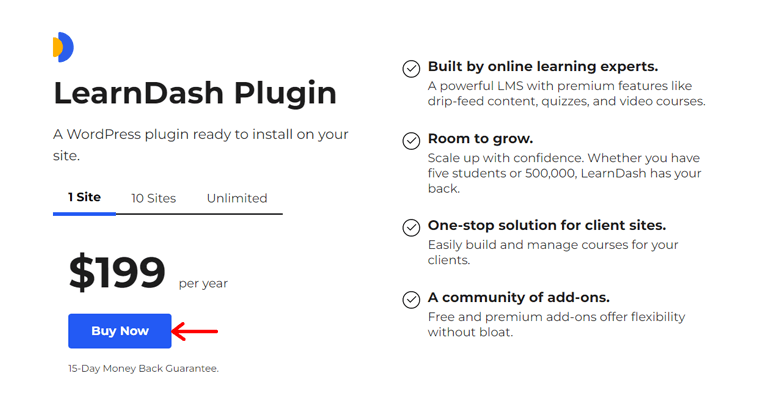
Em seguida, você verá a página de checkout, onde poderá preencher suas informações pessoais e de cobrança. Depois de preencher o formulário, clique no botão Comprar .
Agora, você pode baixar o plug-in do seu painel. Observe que o arquivo baixado está no arquivo ZIP. Além disso, certifique-se de salvar sua chave de licença com segurança.
Passo 2: Carregue, instale e ative o LearnDash
Em seguida, você deve enviar este arquivo ZIP para o seu site WordPress. Para isso, faça login no painel do WordPress. Lá, vá para Plugins > Adicionar novo menu.
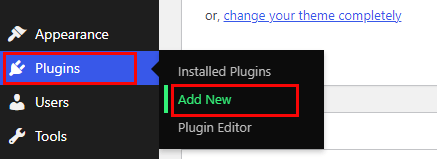
Em seguida, clique no botão Carregar plug-in e, depois disso, no botão Escolher arquivo . Lá, carregue o plug-in LearnDash que você comprou. Em seguida, clique no botão Instalar agora para instalar o plug-in.
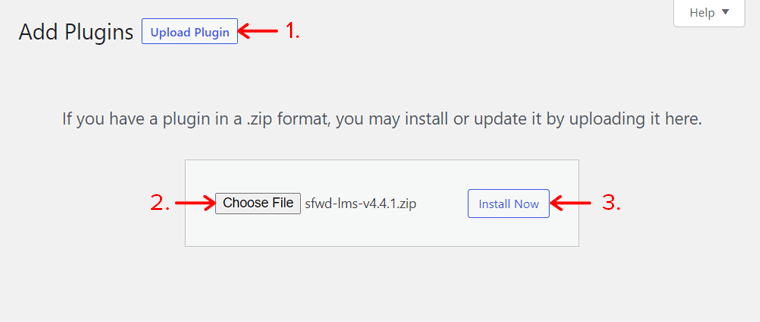
Depois de um tempo, você verá um botão Ativar , então clique nele para ativar o plug-in.
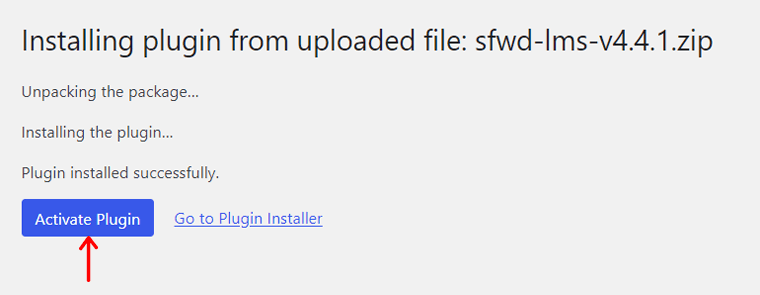
Aprenda em detalhes sobre como instalar um plugin em nosso artigo aqui.
Etapa 3: Use o Assistente de configuração
Assim que o plug-in é ativado, seu assistente de configuração é exibido. A partir daqui, você pode definir facilmente as configurações cruciais para o site do seu curso online. Então, vamos continuar clicando no botão Get Started .
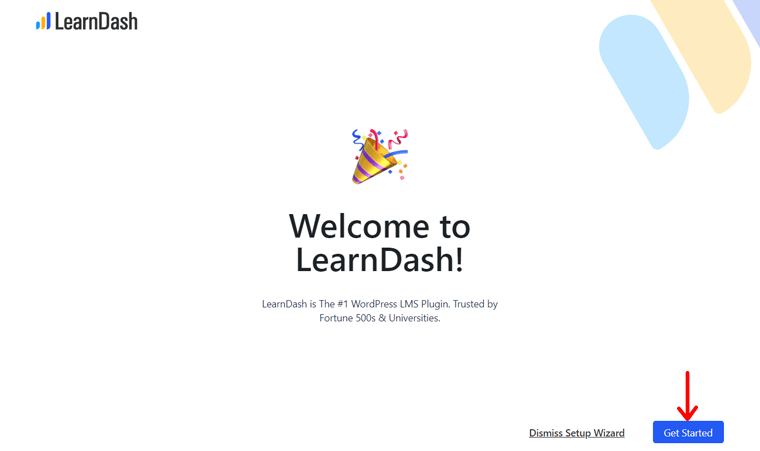
Etapa i: suas informações
Na etapa Suas informações , você deve adicionar o endereço de e-mail usado para comprar o plug-in. Além disso, você deve inserir a chave de licença do plug-in. Depois disso, clique no botão Validar .
Se você quiser usar outro endereço de e-mail para notificações, adicione um endereço diferente na seção Preferências de comunicação . Quando terminar, clique no botão Avançar para seguir em frente.
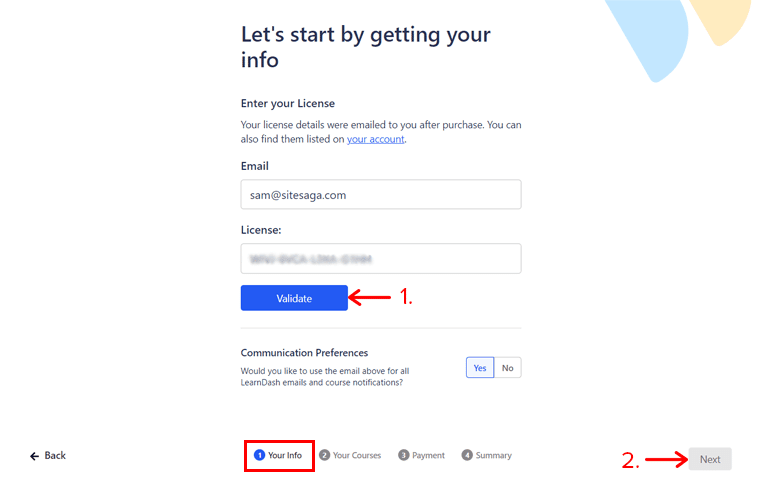
Passo ii: Seus Cursos
Em seguida, você irá para a etapa Seus Cursos . Aqui, você deve decidir se deseja ter um curso ou vários cursos em seu site. Para isso, clique nas opções Apenas Um ou Múltiplos , respectivamente.
Depois disso, escolha qualquer um dos tipos de cursos que deseja. As opções são:
- Simples: um curso simples baseado em texto ou vídeo, sem questionários e tarefas.
- Certificado: Um curso baseado em texto ou vídeo com questionários e tarefas.
- Cronometrado: Um texto cronometrado ou curso baseado em vídeo com questionários e tarefas.
- Cursos em Grupo: Curso ministrado por líderes de grupo ideal para treinamentos corporativos.
Por fim, clique no botão Avançar .
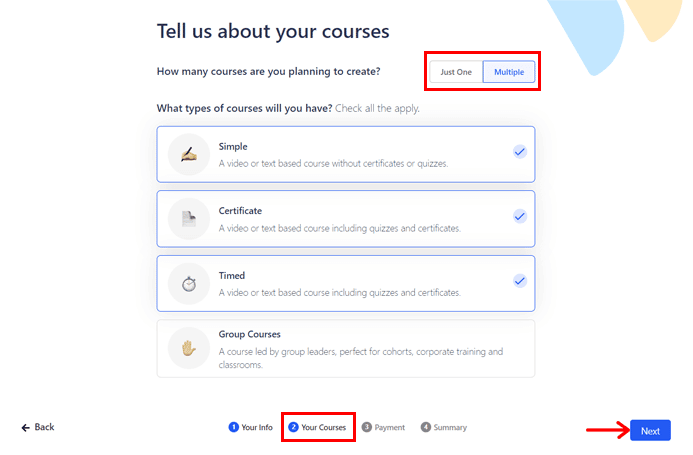
Passo iii: Pagamento
Em seguida, você será perguntado se cobrará por seus cursos na etapa de Pagamento . Se não quiser, clique na opção Não para cursos gratuitos.
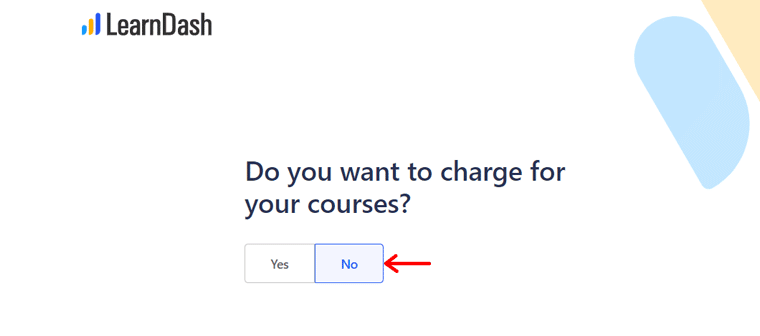
Mas se você quiser, clique na opção Sim . Escolher a opção Sim abre 2 opções de pagamento. Eles são Stripe e WooCommerce .
Para usar o Stripe, você deve conectar o plug-in à sua conta. E para WooCommerce, o LearnDash instalará os plugins necessários. Além disso, você pode selecionar a moeda que gostaria de aceitar.
Quando terminar de escolher qualquer uma das 2 opções, clique no botão Avançar para prosseguir.
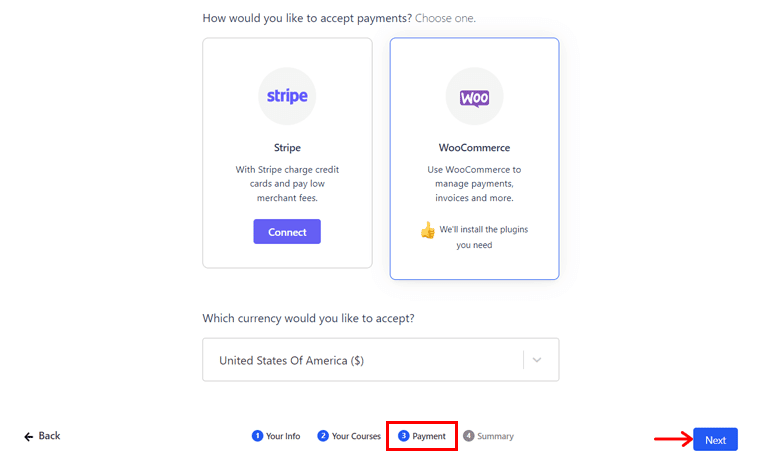
Aqui, estamos selecionando a opção Não para mostrar o processo de um curso gratuito.
Passo 4: Resumo
Por fim, a página Resumo mostra as páginas que o LearnDash criará. Eles são registro, sucesso no registro, redefinição de senha e perfil. Além disso, você terá uma página de listagem de cursos com todos os seus cursos.
Além disso, afirma que os complementos necessários para seus cursos serão instalados automaticamente. Isso inclui o Certificate Builder, Course Grid, etc.
Quando estiver tudo bem, clique no botão Salvar e concluir .
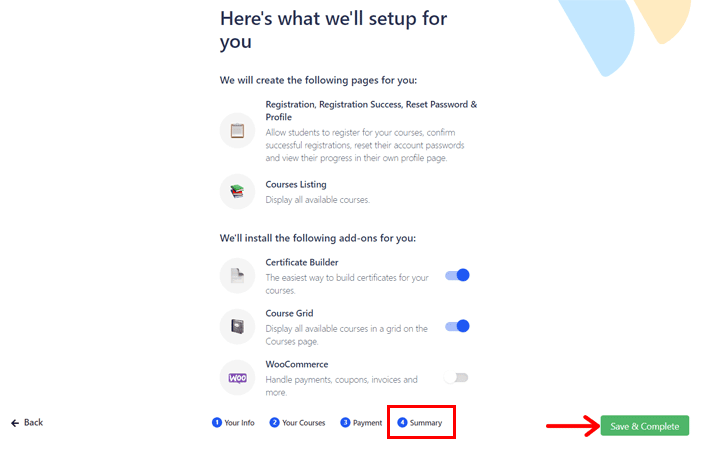
Isso redireciona você para o seu painel no submenu Configuração do menu LearnDash LMS . Com isso, siga os próximos passos para configurar seu site.
Etapa 4: escolha um modelo inicial
No submenu Configuração, você pode ver a seção Projete seu site . A partir daqui, você pode clicar na opção Select a Starter Template .
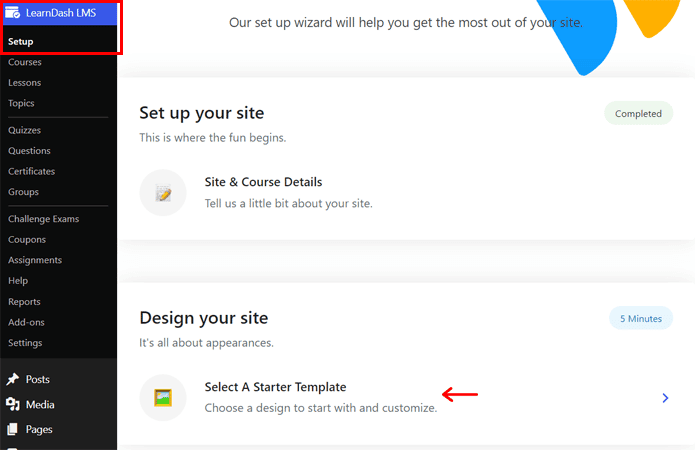
Isso abre a etapa Escolher um modelo , onde você pode visualizar e selecionar o modelo para seu site. Depois de clicar na opção Selecionar para o modelo, clique no botão Avançar para salvá-lo.
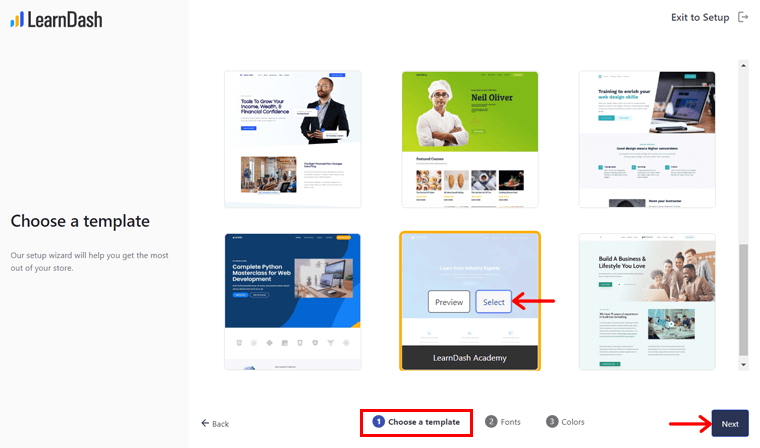
Em seguida, você passará para a etapa Fontes . Aqui, você pode selecionar um estilo de fonte para o seu site nas opções fornecidas. Depois de selecionar a fonte, clique no botão Avançar .
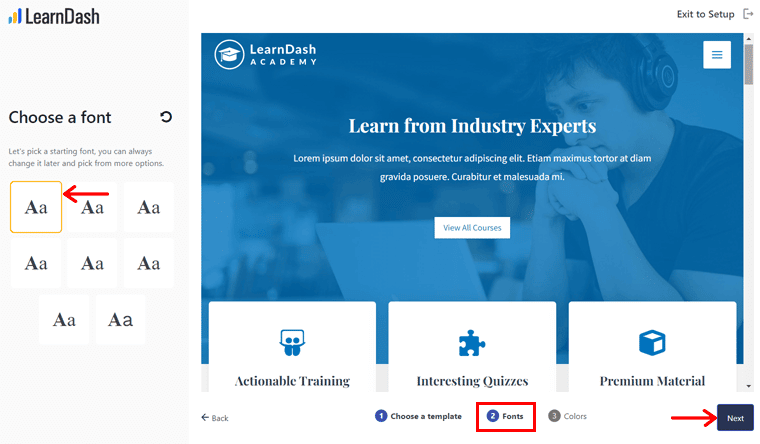
Em seguida, você pode escolher o esquema de cores do seu site na etapa Cores . Então, selecione um esquema de cores e clique no botão Avançar .
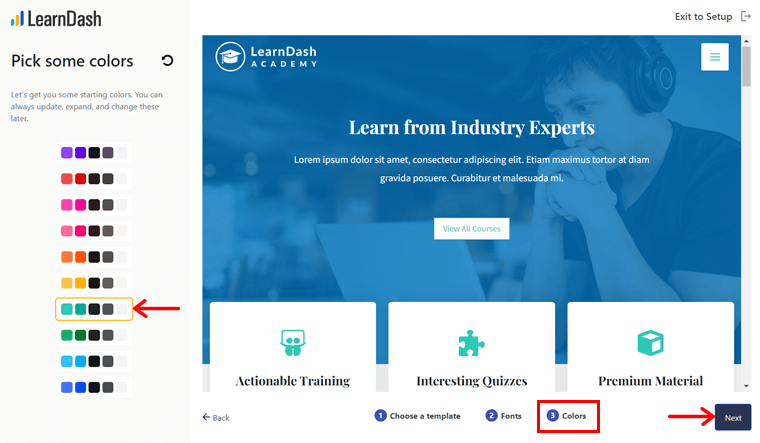
Por fim, você verá uma prévia do design do seu site. Se tiver certeza das escolhas que fez, clique no botão Salvar e continuar .
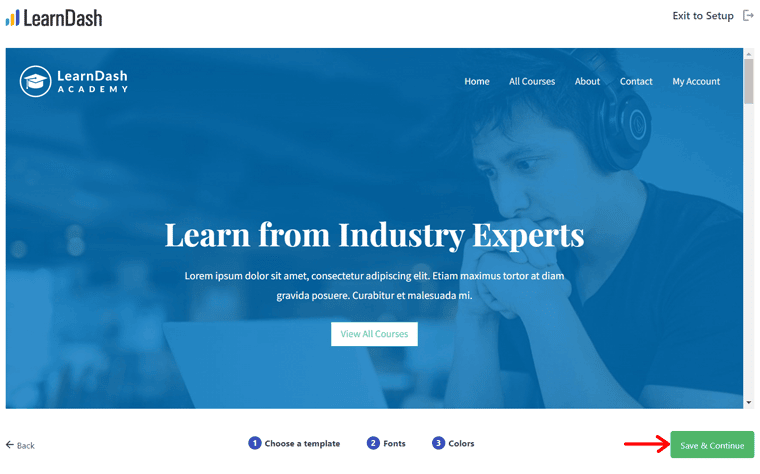
Com isso, ocorrerá a instalação do template. Depois de um tempo, você pode selecionar a opção Visit Site ou Exit to Setup para seguir em frente.
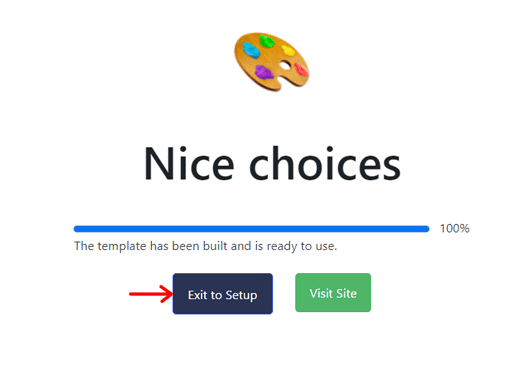
Etapa 5: definir as configurações
Após a conclusão da configuração, você pode definir as outras configurações no menu LearnDash LMS > Configurações . Então, aqui está o resumo das configurações cruciais para você.
I. Geral
Nas Configurações gerais , você pode encontrar os elementos de design e conteúdo, as configurações globais de paginação e as configurações do usuário administrador. A lista abaixo mostra algumas opções úteis:
- Escolha o modelo ativo como LearnDash 3.0 para obter os recursos mais recentes do plug-in.
- Ative o modo de foco para dar cursos sem distrações.
- Habilitar a opção 'login e registro' é importante para o registro do usuário.
- Carregue o logotipo do seu site LMS.
Depois de definir essas configurações, clique no botão Salvar .
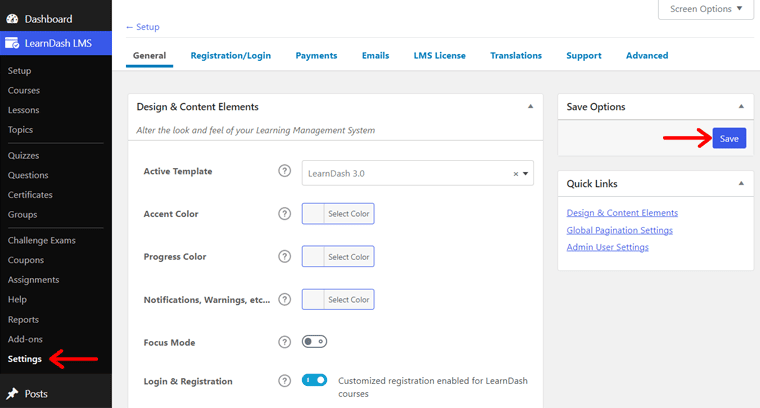
II. Registro/Login
Aqui, você pode editar os campos padrão ou adicionar novos campos para registro. Além disso, você pode informar se o campo deve ser preenchido pelos usuários ou não.
Além disso, você pode selecionar páginas para seu registro/login, registro bem-sucedido e redefinir a senha. Por fim, clique no botão Salvar após fazer as alterações.
III. E-mails
Na configuração de e-mails , você pode gerenciar os e-mails a serem enviados aos seus alunos. Por exemplo, registro de novo usuário, sucesso na compra do curso, etc. Além disso, salve as alterações com o botão Salvar .
Todas essas configurações são bastante simples de trabalhar. Então, você mesmo pode passar por eles. Depois de configurar totalmente seu site, você pode começar a criar seus cursos.
D. Como criar um site LMS usando o LearnDash?
Agora, vamos seguir o guia passo a passo sobre como criar um site LMS usando o LearnDash nesta revisão. Começando criando seu primeiro curso com o construtor de curso. Vamos!
Etapa 1: crie seu primeiro curso com o Course Builder
Primeiro, abra seu painel e navegue até o menu LearnDash LMS > Cursos . Lá, você pode ver os cursos modelo, para começar. Então, você pode aceitar a ajuda deles ou simplesmente começar do zero.
Se você deseja configurar as opções de Cursos, faça isso na guia Configurações . Certifique-se de que as configurações cruciais estão funcionando. Por exemplo, a opção do construtor de curso está habilitada.
Agora, vamos direto para a criação de um novo curso. Para isso, clique no botão Adicionar Novo na aba Cursos .
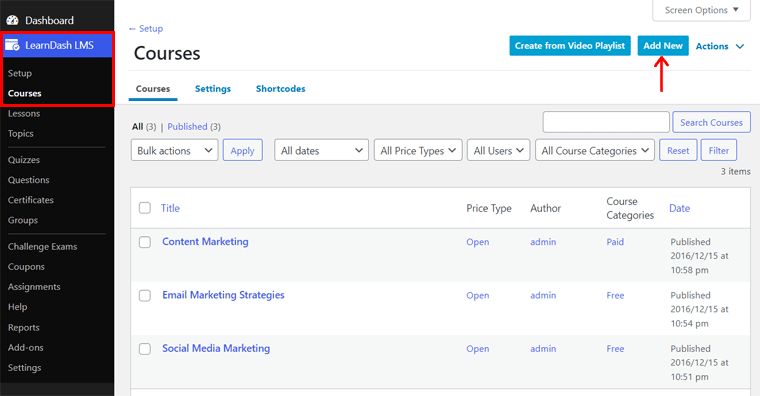
Isso abre o editor com 3 guias para criar cursos. Eles são:
1. Página do curso
Aqui, você pode adicionar o título e o conteúdo do curso no editor do lado esquerdo. Em seguida, nas configurações do curso do lado direito, você pode adicionar a categoria do curso, as tags do curso e a imagem em destaque.
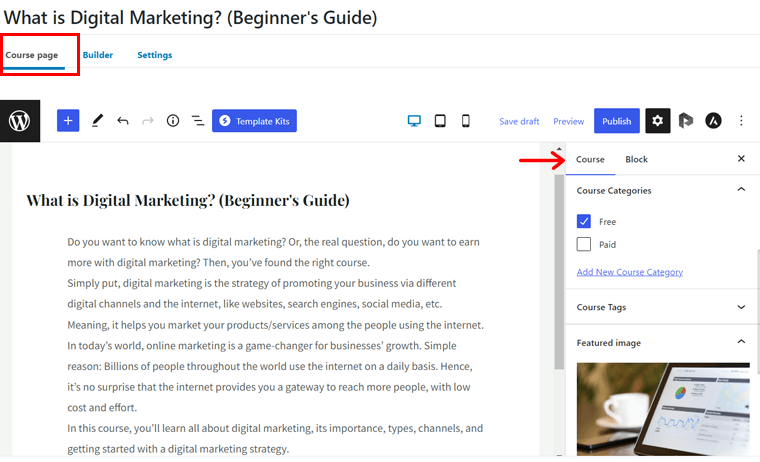
2. Construtor
Movendo-se para a guia Construtor , você verá a interface do construtor de curso de arrastar e soltar. Com ele, você pode criar lições, tópicos e questionários para o seu curso. Então, vamos ver como.
Para adicionar as lições, você pode prosseguir diretamente uma a uma. Ou você pode criar títulos de seção para ter lições semelhantes sobre eles.
Agora, vamos criar um cabeçalho de seção. Então, clique na opção New Section Heading . Lá, adicione o título e clique no botão Add Section Heading .
Em seguida, clique na opção Nova lição para adicionar sua lição.
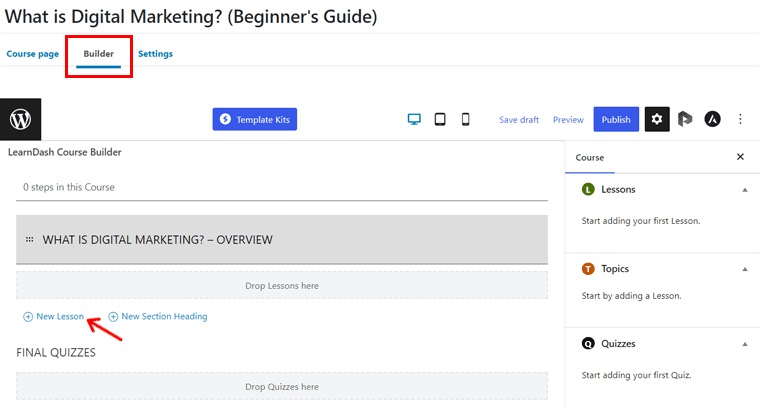
Em seguida, insira o título e clique no botão Adicionar lição .
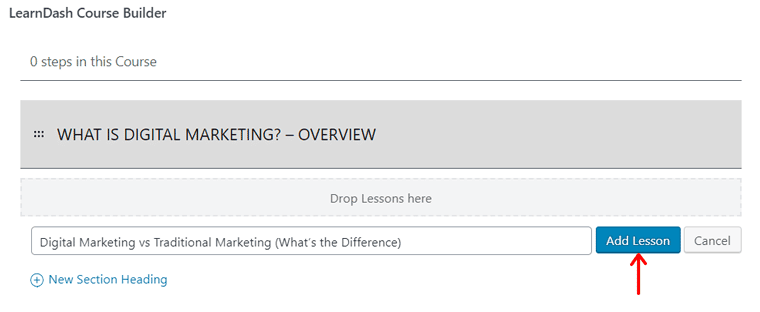
Consequentemente, você pode selecionar uma lição, expandi-la e adicionar novos tópicos e questionários. Para adicionar um tópico, clique na opção Novo tópico , adicione o título e clique no botão Adicionar tópico .
Ao mesmo tempo, você pode adicionar um questionário para a lição, tópico ou curso. Basta clicar na opção Novo Quiz . Aqui, insira o nome do questionário e clique no botão Adicionar questionário .
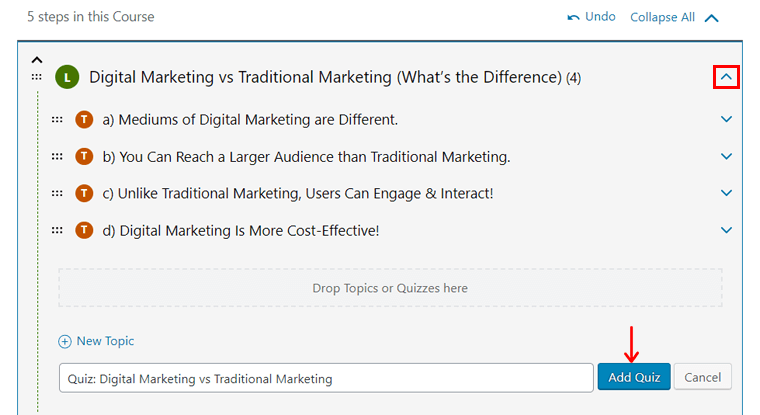
Da mesma forma, adicione todos os títulos, lições, tópicos e questionários que deseja manter. Quando terminar, você pode movê-los para cima e para baixo. Além disso, é possível arrastá-los e soltá-los para mudar de posição.

3. Configurações
Depois de adicionar todos os materiais do curso, vá para a guia Configurações . Aqui, você pode ver todas as configurações desse curso específico que está criando. Então, vamos conhecer os notáveis.
Nas Configurações de acesso ao curso , existem as seguintes opções:
- Modo de acesso: escolha entre aberto para todos, gratuito após o registro, pagamento único, pagamento recorrente ou requer inscrição manual pelo administrador.
- Pré-requisitos do curso: Dá acesso a este curso somente após a conclusão de outros cursos.
- Pontos do Curso: O número de pontos do curso necessários para acessar o curso ou ser premiado.
- Expiração do acesso ao curso: selecione quando o acesso ao seu curso expira.

Nas opções de exibição e conteúdo , você pode adicionar os materiais extras do curso. Além disso, você pode escolher o certificado do curso e o teste de desafio que os alunos farão. Além disso, inclui opções para visibilidade do conteúdo do curso e paginação personalizada.
Além disso, você pode escolher a progressão do curso para ser linear (passo a passo) ou livre (mover-se livremente) nas Configurações de navegação do curso . Na opção Usuários do curso , você pode atribuir cursos manualmente a usuários registrados.
Depois de configurar todas as opções necessárias para o seu curso, você pode clicar no botão Publicar .
Etapa 2: adicionar lições e tópicos ao seu curso
Anteriormente, apenas adicionávamos as lições e os tópicos ao seu curso. Mas não editamos o conteúdo. Isso é o que vamos fazer agora. Siga as etapas para adicionar lições/tópicos ao seu curso.
O processo é o mesmo para tópicos e lições. Na verdade, você pode clicar no botão Editar da lição/tópico do criador do curso para começar.
Outra maneira é acessar o menu LearnDash LMS > Lessons para ver as lições e o menu Tópicos para ver os tópicos. Em seguida, clique na lição/tópico que deseja editar.
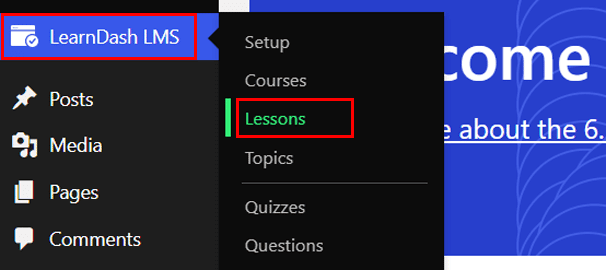
Então, vamos ver as etapas para adicionar uma lição. Na sua lição, você pode ver 2 guias, ou seja, a página Lição e Configurações .
Assim como adicionar cursos, você pode adicionar o conteúdo da lição, categorias, tags e uma imagem em destaque na página Lesson.
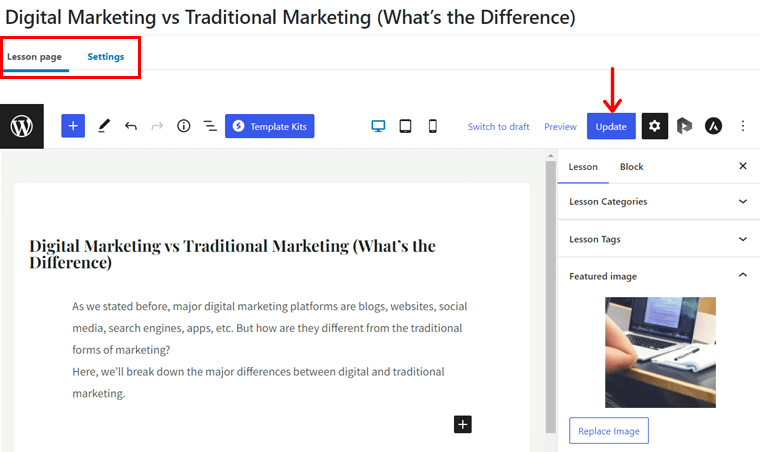
Por outro lado, você encontrará diferentes opções em Configurações. Alguns deles são:
- Habilite os Materiais da lição para adicionar conteúdo sobre a lição.
- A progressão de vídeo permite que você inicie o vídeo automaticamente, retome ou controle sua exibição.
- Capaz de dar tarefas e aceitá-las de alunos de Uploads de tarefas .
- Force Lesson Timer fornece restrição de tempo para concluir uma lição.
- Libere as aulas imediatamente ou em um determinado momento com a Agenda de Liberação de Aulas .
Depois de editar sua lição, clique no botão Atualizar . Da mesma forma, você pode fazer o mesmo para tópicos.
Etapa 3: faça um questionário usando o Quiz Builder
Agora, é hora de editar o conteúdo do questionário. Para isso, uma maneira mais simples é primeiro adicionar todas as perguntas e depois incluí-las no questionário. Então, vamos seguir as etapas.
Etapa i: adicionar perguntas
Navegue pelo menu LearnDash LMS > Perguntas . Em seguida, clique no botão Adicionar novo para criar uma pergunta.
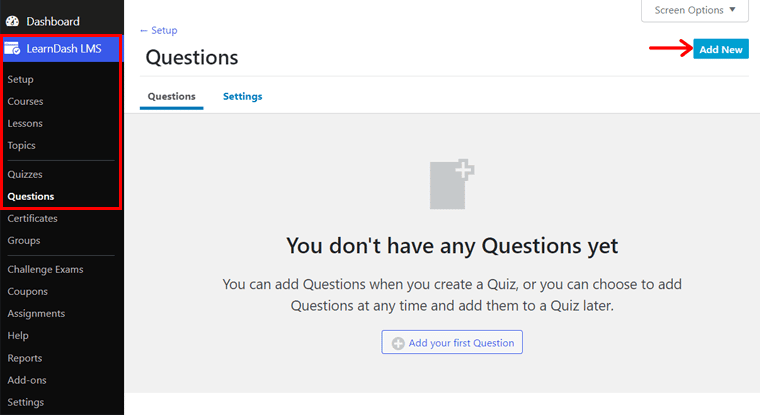
Lá, adicione o título da pergunta e a pergunta primeiro.
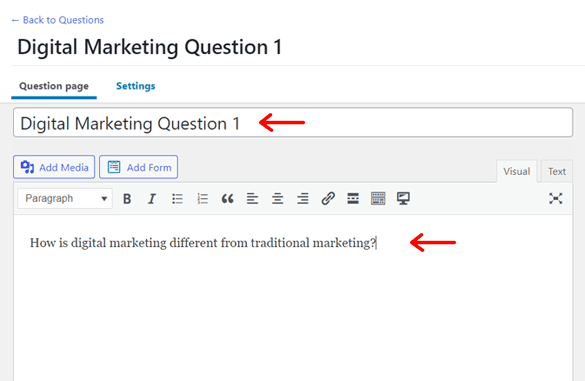
Depois disso, selecione o tipo de resposta entre escolha única, escolha múltipla, preencha os espaços em branco, etc. Aqui, escolhemos a opção de escolha única .
Em seguida, você deve adicionar as notas da questão na seção Pontos .
Em seguida, vá para a seção Respostas . Lá, adicione as diferentes respostas dependendo do tipo de resposta que você selecionar. Para a pergunta de escolha única, adicione as opções usando o botão Adicionar nova resposta . Em seguida, indique a resposta correta clicando na opção correta .
Fora isso, existem configurações opcionais, como editar a mensagem para respostas corretas/incorretas, dicas e muito mais. Quando terminar, clique no botão Publicar para ativar a pergunta.
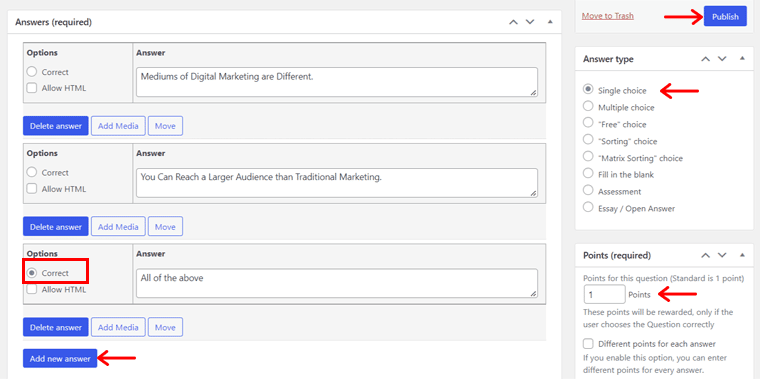
Etapa ii: adicione perguntas ao seu questionário
Depois de adicionar as perguntas, adicione-as a um questionário. Para isso, navegue até o menu LearnDash LMS > Questionários e abra o questionário que você criou anteriormente.

No editor do WordPress para o questionário, você verá 3 guias. A primeira é a guia da página Questionário , onde você pode adicionar o conteúdo do questionário.
Em segundo lugar, há uma guia Construtor com o construtor de quiz de arrastar e soltar. Lá, selecione as perguntas da seção Recente na configuração do questionário do lado direito. Em seguida, clique no botão Adicionar selecionado .
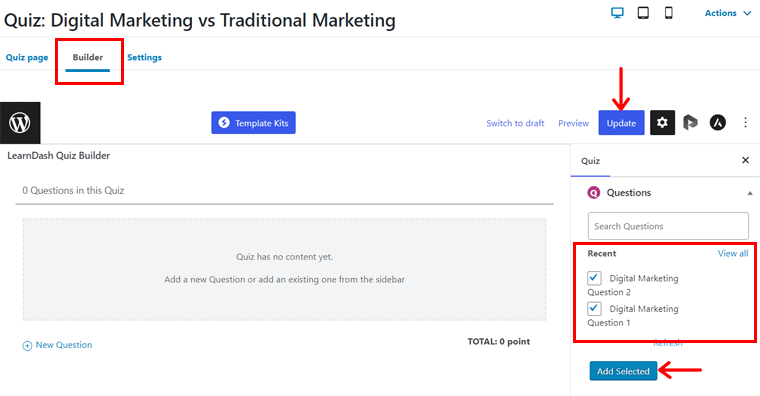
Com isso, vá para a guia Configurações . Aqui, você pode encontrar algumas opções notáveis:
- Escolha se todos os usuários ou usuários registrados podem fazer este teste.
- Adicione a pontuação de aprovação do questionário.
- Selecione o certificado para alunos aprovados que concluíram o questionário.
- Selecione se os alunos precisam tentar todas as perguntas ou não e muito mais.
Depois de definir as configurações, pressione o botão Atualizar para salvar as alterações.
Etapa 4: dê certificados aos seus alunos
Nesta etapa, você verá como criar um certificado e entregá-lo aos seus alunos. Então, vamos começar.
Etapa i: adicionar um novo certificado
Primeiro, vá para o menu LearnDash LMS > Certificados e clique no botão Adicionar novo .
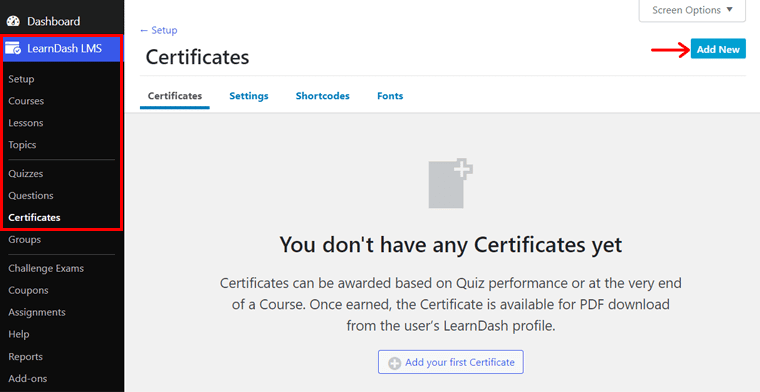
Lá, digite o título do certificado. Em seguida, adicione o conteúdo do certificado. Aqui, você pode adicionar códigos HTML e CSS básicos para criar seu certificado.
O certificado geralmente contém conteúdo dinâmico, como o nome do aluno, o título do curso etc. Portanto, você deve usar códigos de acesso. Encontre os códigos de acesso do certificado aqui. Ou você pode adicionar campos personalizados lá.
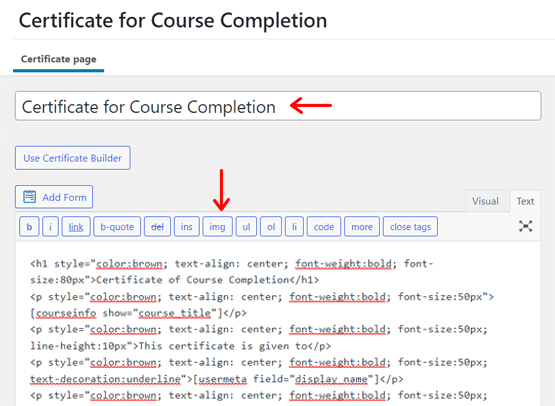
Em seguida, selecione o tamanho da página PDF e a orientação da página de sua preferência na seção Opções de certificado do LearnDash . Os valores padrão são tamanho da letra e orientação de paisagem.
Em seguida, crie uma imagem de fundo para o certificado usando ferramentas, como elementos Canva ou Envato. Depois disso, faça o upload na opção Definir imagem em destaque .
Por fim, clique no botão Publicar .
Além disso, você pode personalizar seus certificados nas opções Configurações e Fontes no menu Certificados. Lá, você pode adicionar CSS personalizado ou fazer upload das fontes.
Etapa ii: adicionar o certificado ao questionário ou curso
Você pode dar certificados aos alunos depois de concluírem um curso ou um questionário. Portanto, você deve indicar qual certificado é dado aos alunos quando eles fazem um curso ou teste.
Para fornecer certificados após a conclusão do curso, acesse o menu LearnDash LMS > Cursos e abra um curso. Em seguida, clique na guia Configurações e role até Opções de exibição e conteúdo .
Na opção Certificado do Curso, selecione o certificado que você fez. Em seguida, clique no botão Atualizar .

O mesmo vale para os certificados do questionário. Abra a guia Configurações do questionário. Nas Configurações de Progressão e Restrição , selecione o certificado em Certificado de Teste e clique no botão Atualizar .
Isso é tudo! Estas são as etapas cruciais a serem executadas para a criação de cursos no site.
E. Como seus alunos acessam seu curso no site LMS?
Aqui está uma rápida olhada em como seus cursos funcionarão para seus alunos. É baseado nas escolhas que fizemos ao longo do guia de revisão do LearnDash. Portanto, as etapas podem diferir dependendo de suas escolhas.
No menu Todos os cursos do site, você pode ver os cursos em formato de grade. Para o curso, você pode ver o botão Inscreva-se agora . Então, vamos clicar nele.
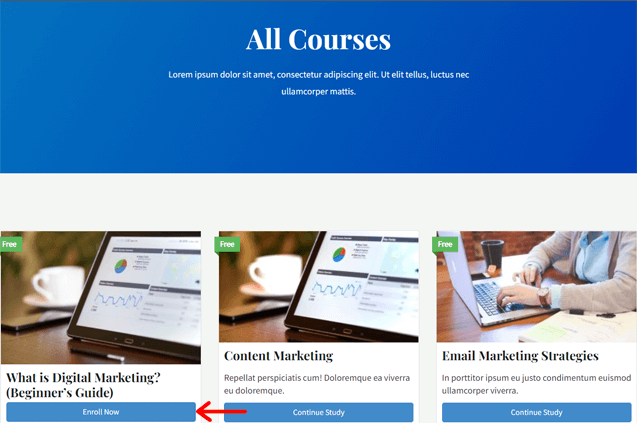
Em seguida, isso o redireciona para a página do curso com a opção Login para se inscrever . Depois de clicar nessa opção, você verá um pop-up para login e registro.
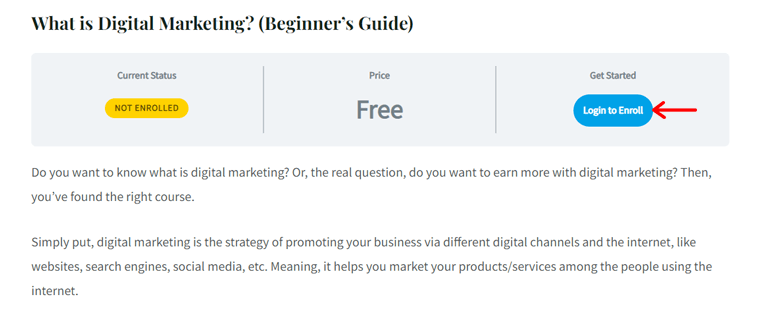
Como novo visitante deste site, vamos clicar no botão Registrar uma conta .
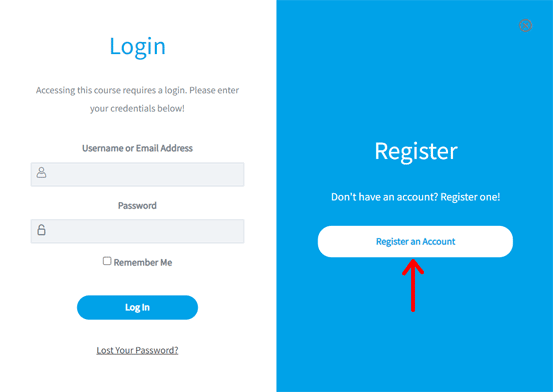
Agora, você pode ver o formulário de registro, onde você deve inserir seu nome de usuário, senha, endereço de e-mail e outros. Em seguida, clique no botão Registrar .
Após o registro ser bem-sucedido, você pode clicar no botão Fazer este curso . Isso abre a página do curso.
Então, você pode clicar e iniciar a primeira lição. A página da lição fica assim:
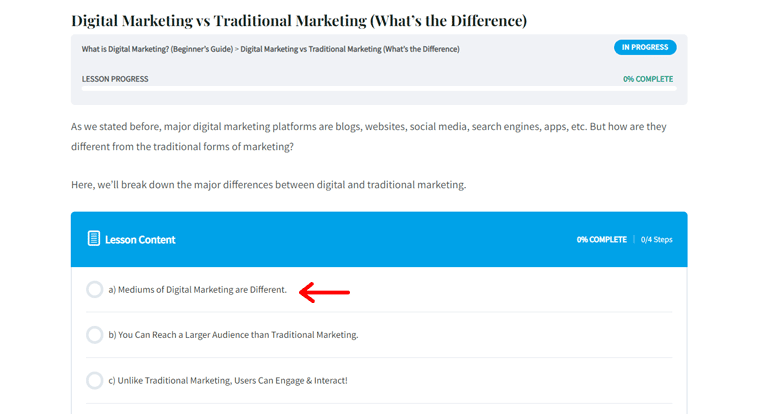
Depois de concluir a lição, avance clicando no botão Marcar como concluída .
Se você chegar à seção do questionário, clique no botão Iniciar questionário . Depois de concluído, clique no botão Concluir questionário . Se parece com isso:
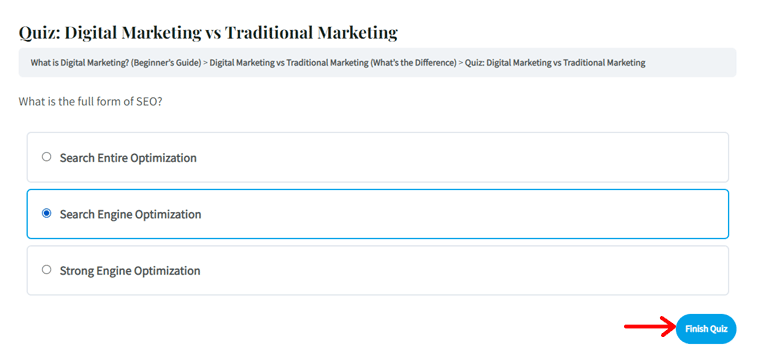
Por fim, clique no botão Baixar certificado para visualizar, baixar ou imprimir o certificado. O certificado fica assim:
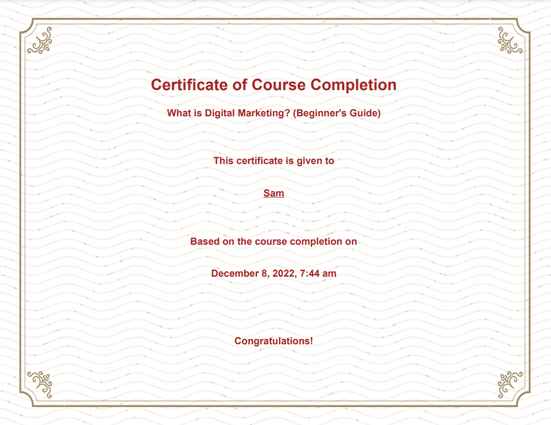
É isso! Parece incrível, certo?
F. Quais são os complementos gratuitos e premium no LearnDash?
Como dito antes, o LearnDash vem com muitos complementos gratuitos e premium. Com eles, você pode adicionar mais funcionalidades aos seus cursos online. Assim, você pode usar os complementos dependendo de suas necessidades.
A tabela abaixo mostra os complementos LearnDash mais úteis:
| Complementos | Descrição |
| O calendário de eventos (gratuito) | Permite conectar seu LMS com a solução de eventos populares. |
| Integridade LearnDash (Grátis) | Proteja seu site contra spam, abuso e cópia de conteúdo. |
| Integração com WooCommerce (Grátis) | Venda seus cursos com o carrinho de compras mais popular do WordPress. |
| Integração Stripe (Grátis) | Venda seus cursos usando o gateway de pagamento Stripe. |
| Integração Zapier (Grátis) | Conecte seu LearnDash a mais de 300 aplicativos de terceiros diferentes. |
| Notificações do LearnDash (grátis) | Envia notificações aos alunos sobre o que eles fazem (ou não fazem). |
| Integração Pro de assinaturas pagas (gratuita) | Integração com o plug-in WordPress de associação gratuita para seus cursos. |
| Gravity Forms Integration (Grátis) | Permite criar formulários de registro personalizados para o seu LMS. |
| Conquistas do LearnDash (Grátis) | Premiar seus alunos com crachás e pontos para as atividades do curso. |
| Integração com o bbPress (Grátis) | Integra-se com fóruns públicos ou privados para seus cursos. |
| Relatórios para LearnDash (Premium) | Ele fornece relatórios gráficos de sua plataforma para ajudá-lo a tomar ótimas decisões. |
| Integração MailChimp (Premium) | Crie rapidamente listas de mala direta segmentadas do MailChimp para seus cursos. |
| Livro de notas LearnDash (Premium) | Capaz de gerenciar e administrar as notas do seu aluno. |
| Mensagens Privadas para LearnDash (Premium) | Torna possível mensagens privadas entre grupos e 1-1. |
| Registro de Grupo (Premium) | Ele pode vender várias licenças para seus cursos para grupos. |
| Criação de Curso Front-end (Premium) | Capacidade de criar cursos no front-end em vez do back-end. |
| Weglot (Premium) | Traduz o conteúdo do seu curso com seu sistema de IA (Inteligência Artificial). |
| Integração Slack (Premium) | Obtenha as atividades em tempo real dos alunos no aplicativo Slack. |
G. Quanto custa o plug-in LearnDash?
Sabemos que o LearnDash é um plug-in premium para criar sites de cursos online. Mas você pode não saber que existem 2 maneiras de comprar e usar o LearnDash.
Então, vamos conferir os planos para ambos os tipos agora.
1. Plug-in do WordPress
Os planos de plug-in LearnDash WordPress permitem que você instale e use o plug-in em seu site WordPress. É uma solução completa para criar e gerenciar cursos com poucos ou vários alunos online. Além disso, você encontrará vários complementos gratuitos e premium para estender a funcionalidade do seu site.
Os planos são:
- 1 site: US$ 199/ano para uma licença de 1 site.
- 10 sites: US$ 399/ano para licença de 10 sites.
- Ilimitado: $ 799/ano para uso em sites ilimitados.
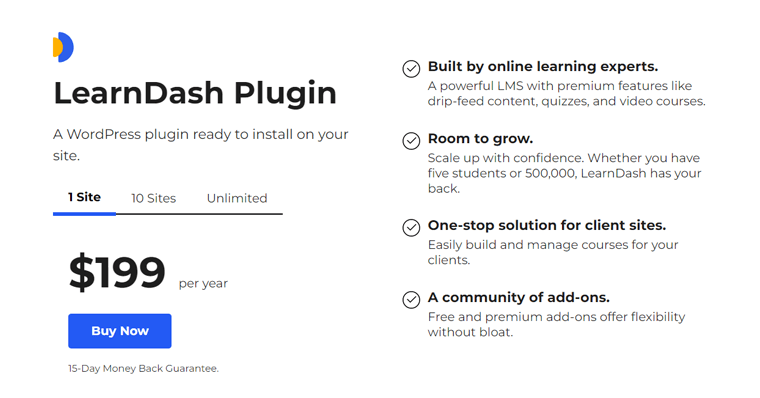
2. Site Completo
Com o LearnDash Cloud, você pode criar um site completo imediatamente. Pois possui lindos templates e muitas ferramentas de customização para criar cursos que combinem com a sua marca.
Em contraste com o plug-in LearnDash WordPress, esses planos oferecem serviços de domínio e hospedagem na web junto com o software LearnDash. Além disso, oferece atualizações automáticas do site e integra-se bem com a maioria dos plugins e temas do WordPress.
Os planos são:
- Mensal: $ 29 / mês.
- Anualmente: US$ 299/ano com 2 meses de uso gratuito.
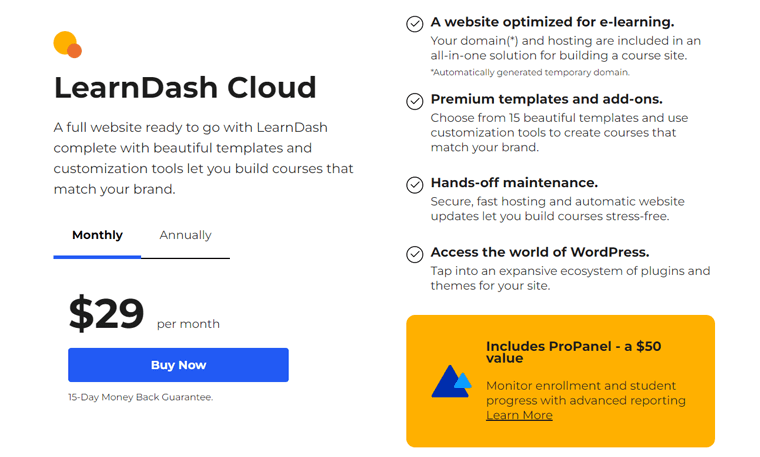
Observe que os planos LearnDash Cloud vêm com um painel ProPanel no valor de $ 50. Lá, você pode monitorar a matrícula, o progresso do aluno e os relatórios avançados.
Além disso, todos os planos do LearnDash oferecem uma política de garantia de devolução do dinheiro em 15 dias . Isso significa que você pode parar de usar o software e receber o reembolso em até 15 dias após a compra.
Para saber mais, acesse a página de preços do LearnDash em seu site. Com isso, vamos para a próxima seção da revisão do LearnDash.
H. O LearnDash fornece um bom suporte ao cliente?
Agora, vamos verificar as diferentes opções de suporte ao cliente no LearnDash. Com isso, podemos ver se ele oferece um bom suporte aos seus usuários.
Primeiro, a página de contato do LearnDash inclui algumas FAQs (Perguntas Frequentes). Se você não encontrar a resposta para sua consulta, poderá selecionar um motivo de contato para obter mais opções.
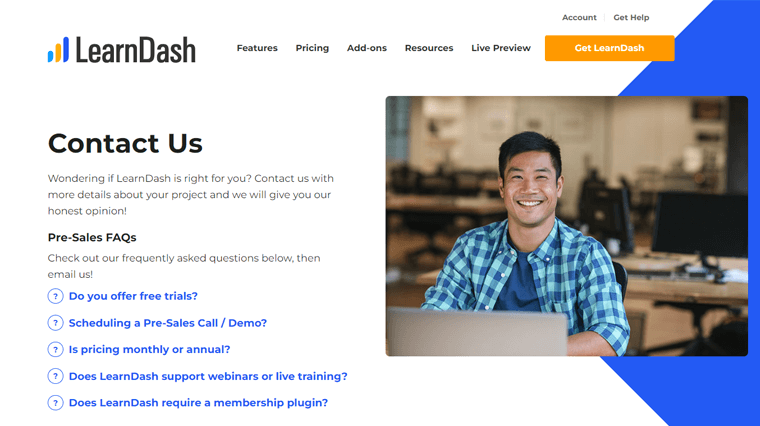
Lá, você terá diferentes opções de suporte com base no motivo escolhido. Eles são:
- Para questões de pré-venda, pode preencher um formulário com os seus dados pessoais e mensagem. Em seguida, clique no botão Enviar para entregá-lo à equipe.
- Para obter suporte, você pode verificar a documentação detalhada do LearnDash em várias categorias. Como LearnDash Core, Usuários e grupos, etc. Ou envie um tíquete de suporte depois de fazer login em sua conta.
- Se você não conseguiu acessar seu site, ele afirma que o problema pode ser devido ao uso de uma chave de licença inválida. Para isso, dá instruções a seguir.
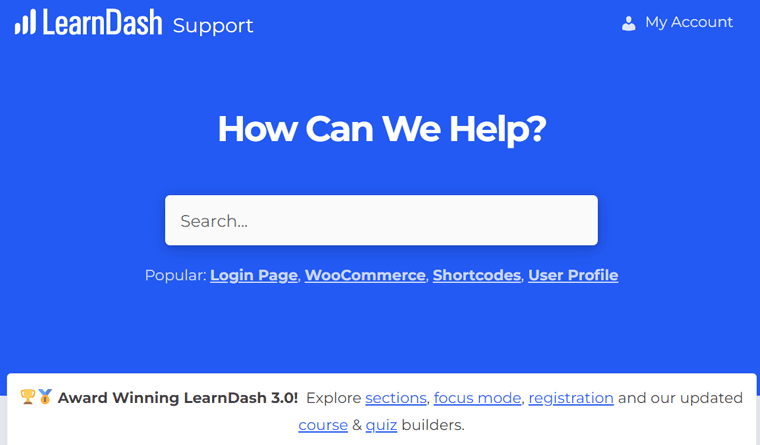
Além disso, você pode participar de sua comunidade no Facebook ou visitar seu canal no YouTube. Da mesma forma, existem webinars, blogs e estudos de caso que podem lhe dar a resposta para sua confusão.
Por fim, o LearnDash permite que você encontre um especialista para ajudar no seu site. Esses especialistas estão lá para ajudá-lo a criar cursos desde o design até o desenvolvimento. Para saber mais, visite a página Expert.
No geral, o LearnDash tem um bom desempenho em termos de fornecer um bom suporte ao cliente.
I. Temas WordPress recomendados pelo LearnDash
Todos os temas codificados usando os padrões do WordPress são compatíveis com o LearnDash. Assim, você pode usar qualquer tema do WordPress para criar seu site de curso online a partir do LearnDash.
No entanto, existem alguns temas que o LearnDash recomenda oficialmente usar para sites LMS. Aqui, vamos listar esses temas com uma breve descrição. Então, vamos vê-los.
1. Astra
Astra é um dos melhores temas WordPress ideais para sites de cursos online. Ele inclui vários modelos iniciais prontos para uso para criar rapidamente qualquer site LMS usando plug-ins como o LearnDash.
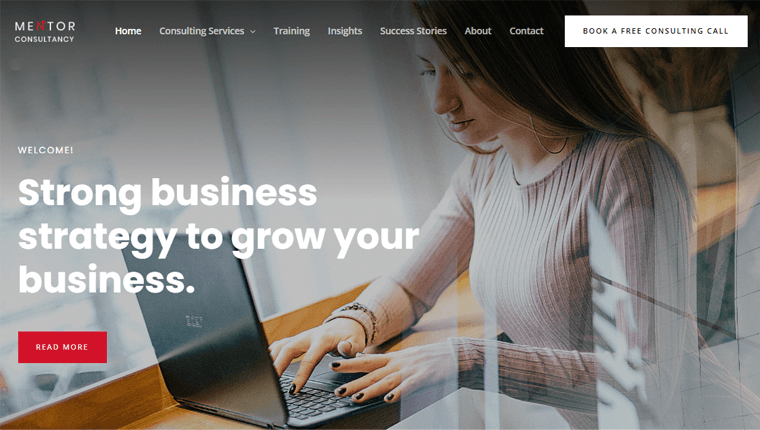
Além disso, você pode criar seu site de eLearning profissional da maneira que desejar com opções de personalização. Além disso, ele pode criar páginas de vendas favoráveis à conversão que atraem os alunos a fazer um curso.
Além disso, você pode oferecer aprendizado sem distrações aos alunos para aumentar a taxa de conclusão do seu curso online. Um exemplo pode ser a remoção de links desnecessários do cabeçalho/rodapé.
Além disso, é um tema freemium com planos gratuitos e premium. Assim, você pode começar a construir seu site com o plano gratuito. Se você deseja mais recursos, integre facilmente o LearnDash ao Astra Pro. Os planos premium oferecem controles de design mais poderosos para você.
Saiba mais sobre esse tema em nosso artigo de revisão do tema Astra.
2. Cadência
Outro tema ultrarrápido, freemium e moderno para criar seu site LMS é o Kadence. Ele se integra ao LearnDash para criar cursos perfeitamente sincronizados com as cores da sua marca.
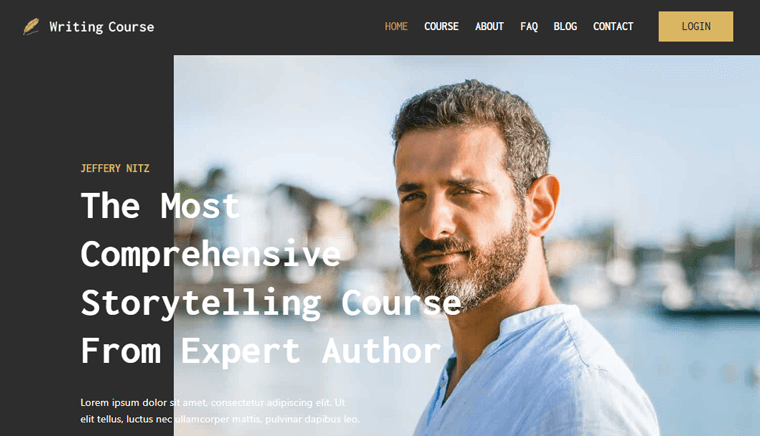
Além disso, existem vários modelos iniciais de eLearning gratuitos e premium no Kadence. Você pode importar um modelo e usá-lo no site do seu curso online sem codificar nada.
Além disso, possui um editor de arrastar e soltar ao vivo com opções de design e layouts personalizados. Agora, você pode criar as seções desejadas do site, como cabeçalho, rodapé etc.
Além disso, é otimizado para SEO, o que torna seus cursos e sites melhor classificados nos mecanismos de pesquisa. Além disso, você pode adicionar migalhas de pão com seu gerador integrado, proporcionando aos usuários uma melhor navegação no site.
3. BuddyBoss
O BuddyBoss oferece um tema premium LearnDash para criar cursos online, escolas, comunidades e sites de membros. Ele vem com uma demonstração que você pode importar e usar em seu site.
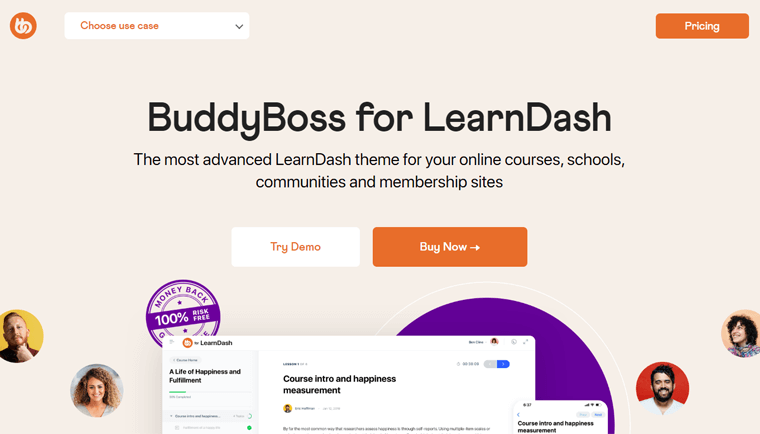
Além disso, este tema tem vários layouts para escolher. Com sua flexibilidade, você pode personalizá-los com uma interface fácil de usar para criar seus cursos. Além disso, você pode usar criadores de páginas compatíveis para ter mais liberdade na construção de seu site de eLearning.
Além disso, o BuddyBoss fornece ferramentas para envolver os alunos, como bate-papo ao vivo, perguntas e respostas, compartilhamento de tela e muito mais. Além disso, ele se integra ao aplicativo BuddyBoss para oferecer aos alunos uma experiência de aprendizado remoto.
Além disso, suporta RTL (direita para esquerda) e vários idiomas. Com isso, você pode ministrar cursos em diferentes idiomas para alunos em todo o mundo.
Com isso, vamos direto para a próxima seção de revisão do LearnDash.
J. Alternativas do plugin LearnDash
Até agora, estávamos olhando tudo sobre o plugin LearnDash. No entanto, não é o único plugin WordPress LMS no mercado. Assim, você pode verificá-los para ver se eles atendem mais às suas necessidades.
1. LifterLMS
O LifterLMS é um plug-in WordPress LMS para iniciantes. Ele vem com um criador de cursos e questionários fácil de usar, a partir do qual você pode criar rapidamente cursos, lições e questionários envolventes.
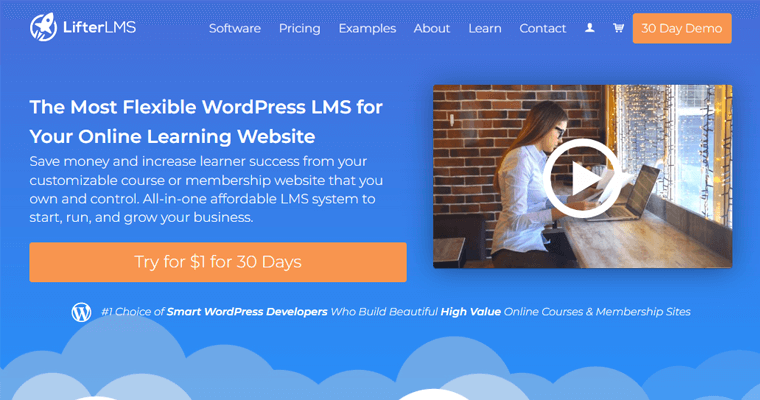
Além disso, é flexível criar um único site de curso on-line para um site de curso complexo com vários instrutores. Portanto, mesmo que você seja iniciante ou experiente, você pode usá-lo para seu curso individual ou empresa de instituição de ensino.
Além disso, você consegue atrair seus alunos usando vários estilos de aprendizagem. Isso significa que você pode dar aulas usando vídeo, áudio, texto, imagens e muito mais.
Preços
O plug-in principal do LifterLMS é totalmente gratuito . Assim, você pode instalar o plug-in no painel do WordPress. Ou baixe-o do diretório de plug-ins do WordPress.org e faça o upload para o seu site.
Mas, para adicionar mais funcionalidade ao seu site de eLearning, você pode usar complementos premium. De acordo com diferentes requisitos, existem os seguintes planos pagos do LifterLMS com complementos extras:
- Earth Bundle: US$ 149/ano, 1 licença de site, plug-in LMS, complementos de comércio eletrônico, 1 complemento de suporte técnico e suporte líder do setor.
- Pacote Universe: US$ 360/ano, todos os recursos do Google Earth, 5 usos ativos do site, complementos de design, complementos de formulário, complementos de marketing e muito mais.
- Pacote Infinity: $ 1200 / ano, todos os recursos do Universe, uso ilimitado do site, aprendizado social, campos personalizados, grupos, vídeo avançado, etc.
2. Masteriyo
Masteriyo é outra plataforma de eLearning com um construtor de cursos, lições e questionários super rápido e minimalista. Isso significa que você pode adicionar rapidamente os cursos, suas lições e questionários em seu site sem nenhuma codificação.
Além disso, você começa a vender seus cursos com seu sistema de pedidos integrado. Portanto, você não precisa enfrentar o incômodo de instalar um plug-in de comércio eletrônico separado para vender seus cursos. Ele permite que você faça isso com grande integração com a maioria dos gateways de pagamento, incluindo PayPal e métodos offline.
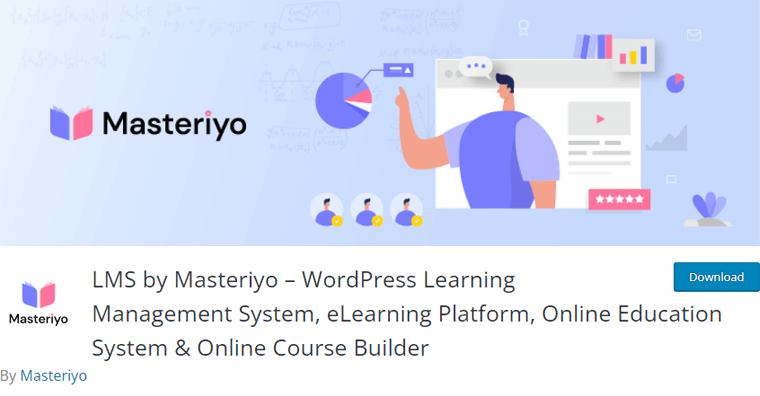
Preços
Como um plug-in WordPress freemium , você pode instalar o plug-in gratuito em seu painel. Outra maneira é baixá-lo do diretório de plugins do WordPress.org e adicioná-lo ao seu menu de plugins.
Se os recursos que você deseja em seu site LMS não estiverem na versão gratuita, você pode optar por um plano premium. Existem as seguintes opções pagas presentes no Masteriyo Pro.
- Iniciante: US$ 199/ano, 1 licença de site, construtor de certificados, integração com Stripe, perguntas frequentes sobre cursos, etc.
- Crescimento: $ 299/ano, 5 licenças de site, todos os recursos do Starter, gotejamento de conteúdo, visualização do curso, etc.
- Escala: US$ 499/ano, 99 licenças de site e todos os recursos do Growth.
3. Tutor LMS
Outro plugin de curso online WordPress popular para criar, gerenciar e vender cursos é o Tutor LMS. Este plug-in contém painéis personalizados para alunos e professores. Com isso, alunos e professores podem acessar e gerenciar suas respectivas atividades em um único local.
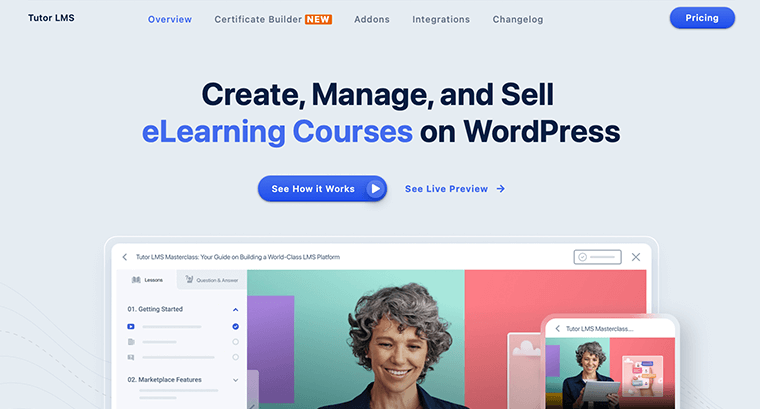
Além disso, possui um construtor de curso de arrastar e soltar front-end. Assim, você pode criar cursos, questionários e lições a partir do front-end. Como resultado, não apenas seus alunos, mas você também terá uma ótima experiência em seu site.
Preços
O Tutor LMS também é um plug-in freemium com planos gratuitos e premium. Você pode baixar o plug-in do WordPress.org. Ou instale diretamente o plug-in gratuito no painel do WordPress.
Além disso, a seguir estão os planos premium disponíveis com base no número de licenças do site.
- Individual: US$ 99,5/ano ou US$ 249,5 para uso vitalício, 1 licença de site, 1 serviço de instalação gratuito, cursos ilimitados, conteúdo de cursos por gotejamento, construtor de certificados, etc.
- Negócios: US$ 199,5/ano ou US$ 449,5 para pagamento único, 10 licenças de site, 2 serviços de instalação gratuitos e todos os recursos individuais.
- Agência: US$ 399,5/ano ou US$ 949,5 para uso vitalício, licenças ilimitadas, 5 serviços de instalação gratuitos e todos os recursos empresariais.
3. LearnPress
Se você deseja criar um site de curso on-line intuitivo, pode usar o LearnPress. Existem muitos temas LearnPress para criar qualquer site de eLearning. E são úteis para todos os usuários de plugins, como professores, treinadores, instrutores, educadores e treinadores.
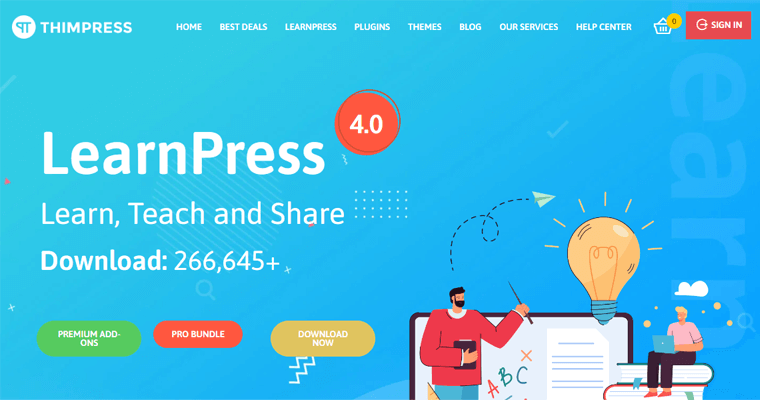
Além disso, ele vem com muitos recursos, como a capacidade de adicionar questionários, aulas e certificados. Para mais opções, você pode usar plugins e ferramentas populares do WordPress. Como Elementor, bbPress, Slider Revolution, Mailchimp e muito mais.
Preços
A versão gratuita do LearnPress pode ser baixada do repositório de plugins WordPress.org. Além disso, você pode instalar o plug-in no painel do WordPress.
Para obter mais recursos premium , você pode comprar o pacote de complementos do LearnPress Pro. Este pacote custa $ 299 e pode ser usado para 1 site. Alguns dos complementos do LearnPress incluídos são:
- Complemento WooCommerce
- Complemento do boletim de notas
- Complemento Paid Memberships Pro
- Complemento Stripe e muito mais.
Isso conclui a lista de alternativas. Com isso, vamos ver uma visão geral deste artigo de revisão do LearnDash a seguir.
K. Veredicto final – LearnDash vale a pena?
Este artigo de revisão mostra o LearnDash como um excelente plug-in WordPress LMS. Aqui, conhecemos todos os seus principais recursos, opções de suporte, planos de preços e muito mais.
No geral, a interface do usuário do curso LearnDash e do criador de questionários é fácil de usar e direta. Além disso, existem muitas configurações e opções para todos os seus cursos, questionários, lições, tópicos e certificados.
Portanto, você pode usar o LearnDash para sua escola, empresa individual, empresa ou qualquer outra coisa. Já que você pode começar seus cursos, treinamentos e coaching com seus modelos personalizáveis.
Além disso, recomendamos experimentar este plug-in começando com a demonstração gratuita. Você pode ser um aluno e um criador de curso nessa demonstração.
Para saber mais, vá em frente e use-o com sua avaliação gratuita. Se você gosta do que vê, compre-o para o site do seu curso online.
Para obter ajuda, você pode ler este guia de revisão do LearnDash a qualquer momento!
Conclusão
Isso é tudo por aqui! Esperamos que você tenha gostado da nossa análise do plug-in LearnDash .
Em poucas palavras, demos a você tudo sobre este plugin WordPress LMS. Portanto, esperamos que você tenha analisado seus recursos, preços, suporte e todas as outras seções que cobrimos.
No geral, o LearnDash é um plug-in fenomenal para criar sites de cursos online. Portanto, se você achar adequado às suas necessidades, vá em frente.
Se esquecemos de cobrir qualquer coisa sobre a qual você está confuso, comente. Teremos prazer em pesquisá-lo e forneceremos soluções para suas dúvidas. Então, por favor, visite-nos novamente.
Caso você seja iniciante, leia nosso guia completo sobre como criar um site do zero.
Além disso, leia nossos outros artigos úteis sobre os melhores exemplos de sites de associação e as melhores ideias de sites de associação que ganham dinheiro.
Por último mas não menos importante. Siga-nos no Facebook e no Twitter. Como resultado, você encontrará muitos blogs novos e interessantes.
